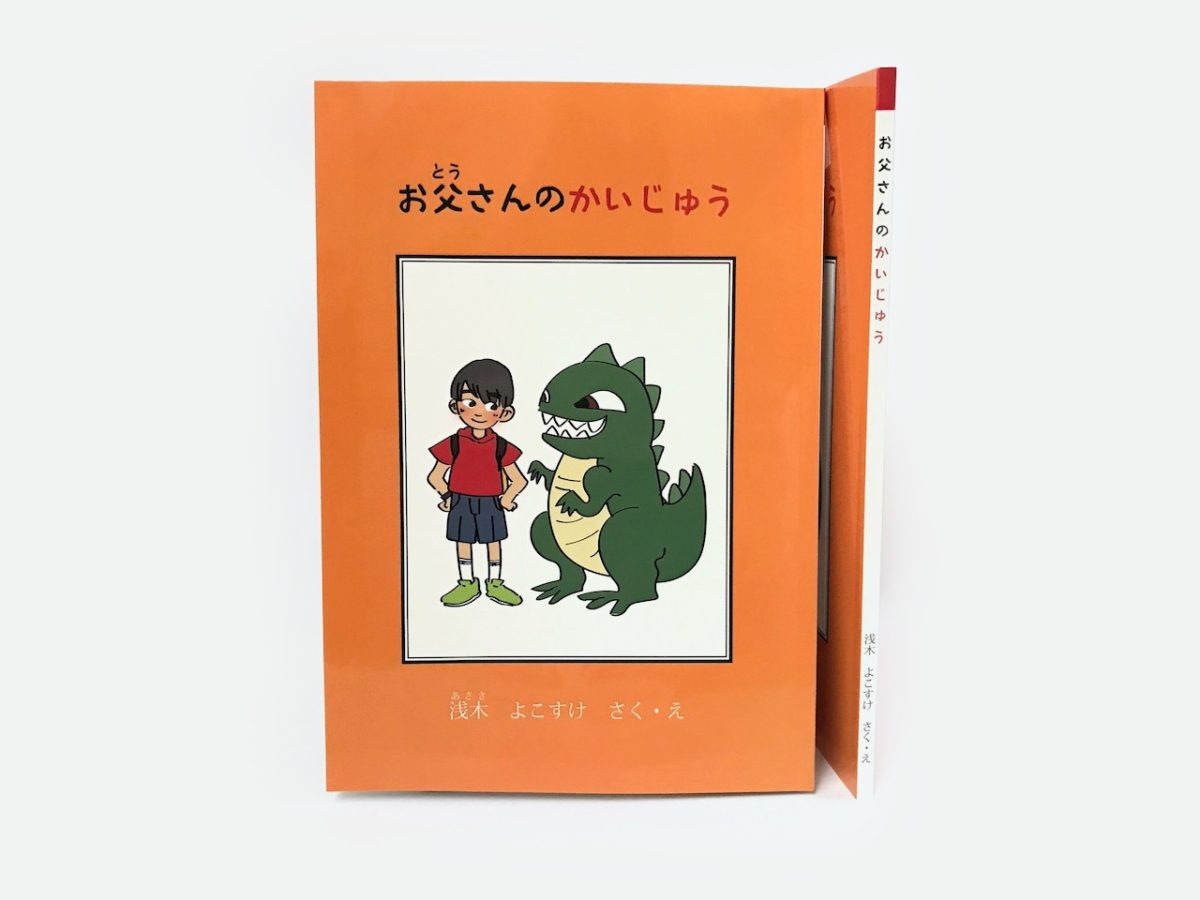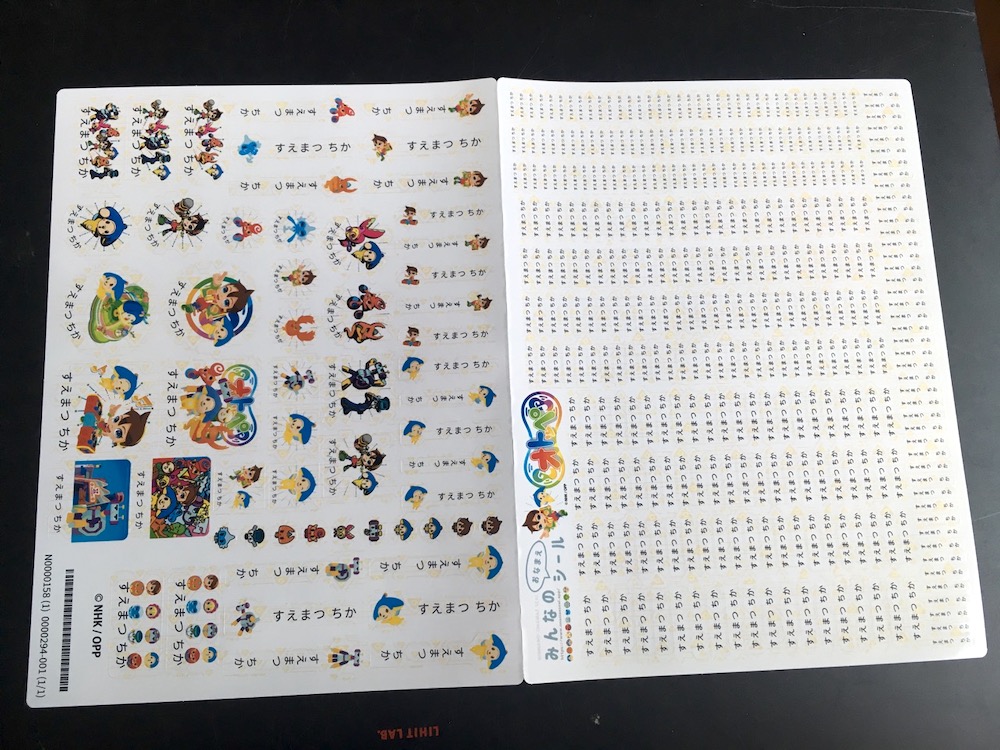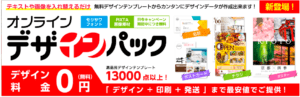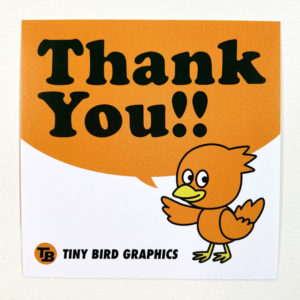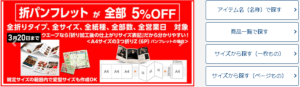激安印刷通販サイト「メガプリント」のオフセット名刺100枚初回無料キャンペーンを利用してみた!

目次
メガプリントでオフセット印刷名刺が100枚もらえる!?
今回筆者がはじめて利用するのは、激安印刷通販「メガプリント」。
なんとメガプリントでは、会員登録とアンケート回答で、なんとオフセット印刷の名刺を100枚プレゼントしてくれる企画がある!ということで早速利用してみたいと思います。
激安通販印刷というと、どうしても印刷の質がイマイチだったり、サポートに質問がしにくいのでは?…などという不安がありがちですが、その点も検証してみたいと思います!
会員登録&アンケート回答でクーポンをGet

出典:https://www.megaprint.jp/Data/Meishi100Campaign
こちらのページから空メールを送信すると会員登録用メールが送られてくるので、基本情報を入力して送信。画面右側のチャットから、アンケートにアクセスして回答します。
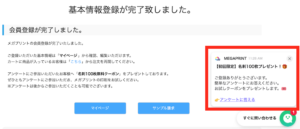
回答すると、即クーポンが発行されました!
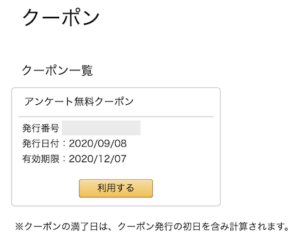
こちらのクーポンの有効期限は約2ヶ月。
アンケートには後から解答することも可能なので、会員登録後クーポンの期限が切れないタイミングで解答する方が良さそうです。
データ作成と保存形式
PhotoshopかIllustratorでデータ作成
今回のアンケート無料クーポンを利用して注文できる名刺は、PhotoshopかIllustratorで作成した完全データでの入稿のみ対応。
データ作成ガイドに沿ってメガプリントのテンプレートを利用して作成します。
テンプレートは、テンプレートダウンロードのページからダウンロード可能で、ai形式とpsd形式のものが用意されてあります。
今回はai形式で作成しました。テンプレート自体にもファイル作成時の注意事項などが表記されているので確認しながら作成をしていきます。
筆者が実際に作成してみて注意するべきかと思ったのが、画像を配置する場合は、PSDやEPSは使わずにpngやjpgなどのファイル形式を使用するというところ。
またその際の配置画像の推奨解像度は300〜400PPIで、「リンク」「埋め込み」どちらの状態でも入稿可能ですが、Illustratorでは「埋め込み」をお勧めしているようです。
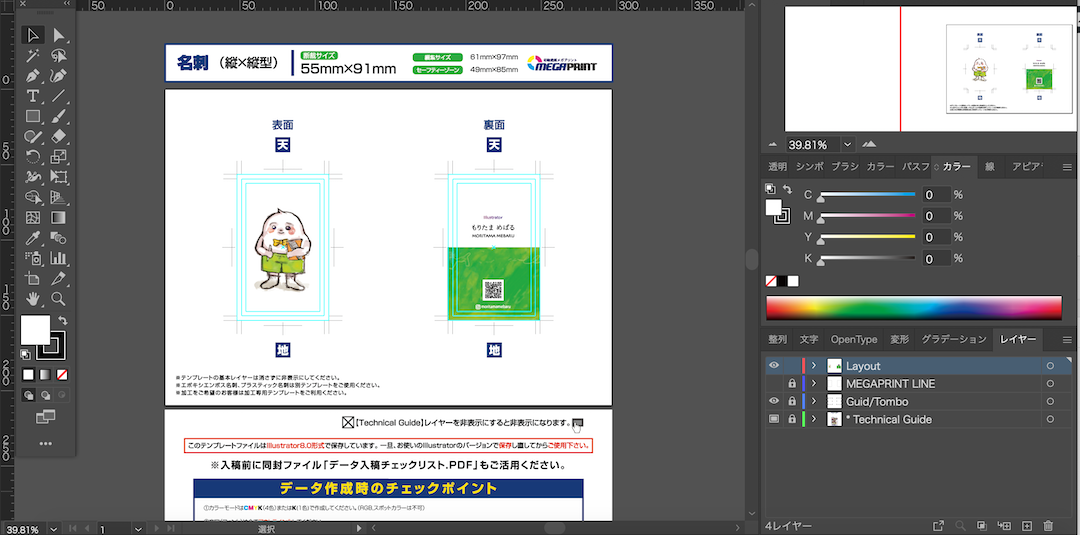
作成したデータは「Layout」レイヤーに全て配置します。
保存形式は.aiで
推奨保存形式は.ai形式。
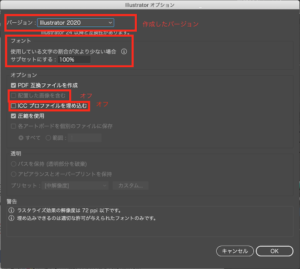
【バージョン】必ず作成したバージョンを選択
【フォント】 サブセット:100% (フォントは全てアウトライン化)
【オプション】配置した画像を含む:オフ
ICCプロファイルを埋め込む:オフ
ファイル名は半角英数にして保存します。
あとはzip形式で圧縮すれば入稿用ファイルの完成です。
注文と入稿方法
通常は商品ページから注文するところですが、今回は先ほど取得したクーポンの「利用する」をクリックすると、自動で注文画面に移行したのでそちらから注文しました。
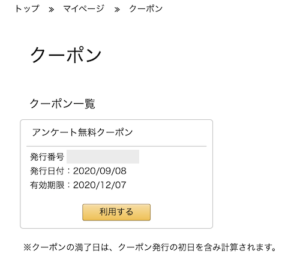
名刺のサイズは通常の名刺サイズ(91×55mm)と欧米名刺サイズ(89×51mm)からどちらかを選択。
用紙は以下の17種類から選択できます!
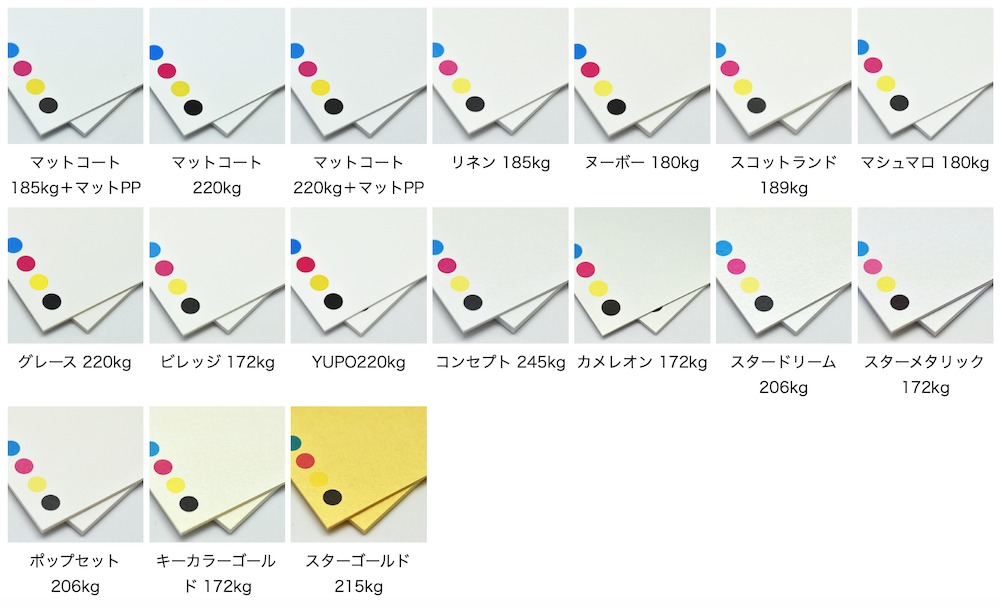
- マットコート 185kg+マットPP
- マットコート 220kg
- マットコート 220kg+マットPP
- リネン 185kg
- ヌーボー 180kg
- スコットランド 189kg
- マシュマロ 180kg
- グレース 220kg
- ビレッジ 172kg
- YUPO220kg
- コンセプト 245kg
- カメレオン 172kg
- スタードリーム 206kg
- スターメタリック 172kg
- ポップセット 206kg
- キーカラーゴールド 172kg
- スターゴールド 215kg
オーソドックスな用紙だけでなく、特殊紙も利用できるなんて太っ腹!しかも意外と種類が多い!
用紙の質感などは、「取扱用紙について」のページから各種用紙の概要について確認ができるので、迷ったときには参考になりそうです。
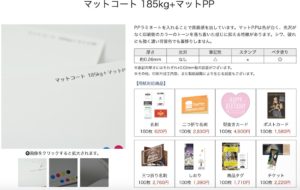
なんと両面カラー印刷もOKということで、今回は通常サイズ名刺/リネン185㎏/両面カラーで注文しました。
ちなみに同社でクーポンを利用せずに同一条件で注文すると、通常価格2,040円(税込)。
もちろん他社でオフセット印刷指定で注文することを考えるとお安めの価格ではあるとはいえ、無料で作成させていただくのが申し訳ないくらいですね…!
注文が完了したら、データ入稿に進みます。
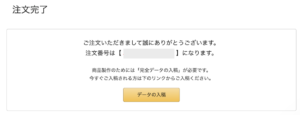
セルフデータチェックだから早い!
データ入稿は、先ほど用意したzip形式のファイルをブラウザ上でアップロードするだけ。
入稿するとマイページの「イメージ確認をする」から入稿イメージが確認できるので、表示された印刷イメージに問題がなければ「承認」、問題があれば「不承認」をクリックして再入稿します。
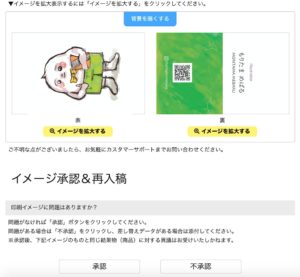
今回はこれで承認したので入稿完了です!
注文から入稿までの流れもスムーズで、自分でデータチェックができるので、データチェックと際入稿のやりとりで納期が延びてしまった…という心配もなし。
受付完了日の翌営業日からのカウントで、こちらの名刺の発送予定日は2営業日での発送となっています。(土日祝休)
17時までのイメージ確認の承認&入金確認(今回は入金確認はなし)で、当日受付完了の扱いになります。
今回は予定通り、注文日の翌々日に、発送完了メールが届きました!
商品が到着
発送の翌日にネコポス便にてポストに投函された実際の名刺がこちらです!
もう見るからに綺麗に印刷されてる〜〜!!というのがわかるのですが、詳しく見ていきましょう!

さすがオフセット印刷!いうことなしの綺麗な発色と印刷です。
今回表面(イラスト)は、pngファイルを389PPIで配置しましたが、スマホのズームで確認しないと網点がまったく見えないくらい滑らかに印刷されています!

裏面の「Illustrator」の文字も、グラデーションが潰れてしまうかな?と思っていましたが要らぬ心配。細やかな色味も再現されていました。

断裁は、残念ながらプレビューで確認したものより若干左に寄っていますが、それ以外は申し分なし!
もちろんQRコードもしっかり読み取ることができました。
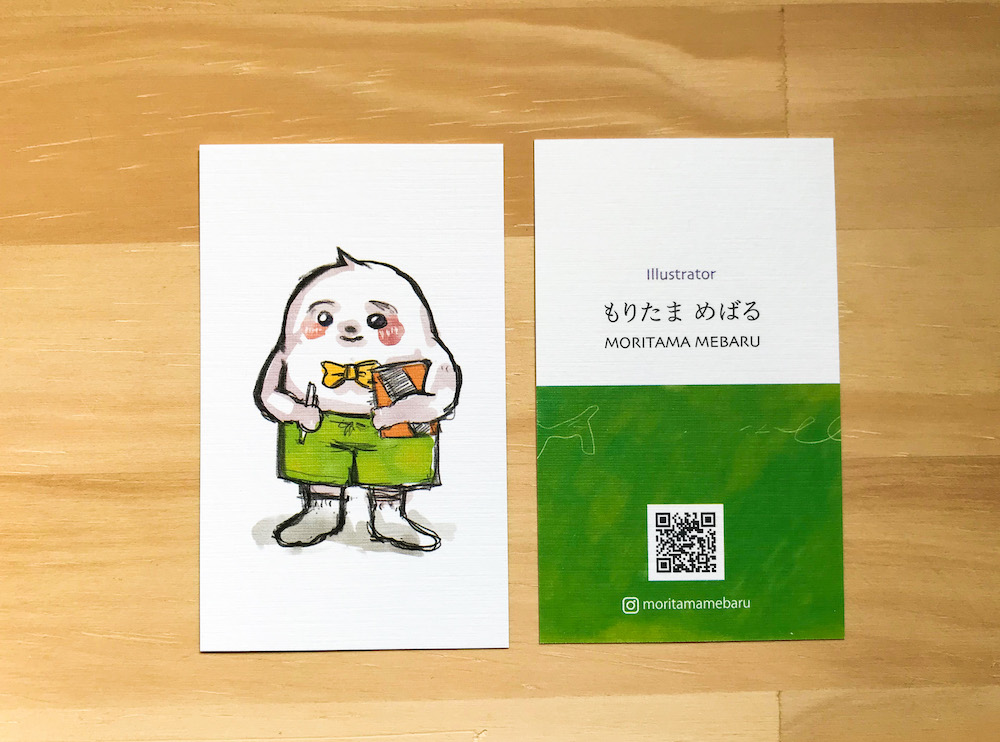
取り扱いがしやすそうな紙ケースに入って届くので、折れの心配もありません。

ちなみに今回選択したリネン185kgは、織りで表面に細かいチェックが表現されている用紙。用紙の色自体は真っ白に近く、ナチュラルな風合いながらも発色よく印刷されており今回のデザインにもマッチして大満足。
特殊紙でオフセット印刷を100部程度の少数部で印刷する…となると筆者のような小規模ユーザーとしてはコストの面から少し勇気が必要になるのですが、今回実際に無料でお試しをさせてもらって品質のを確認することができると、安心して注文することができますね。

まとめ
はじめて利用したメガプリント。激安印刷通販とは思えないほどの印刷品質の良さに驚きました。
また、安価な印刷通販ほどサポートに繋がり難かったりというトラブルもあったりするのですが、メガプリントの場合、サイトの作りがシンプルなこともあり、入稿までのフローも「ご利用ガイド」から詳細に確認でき、わからないことが出てきたら画面右のチャット機能を利用して質問できる箇所も心強いですね。
利用できるソフトウエアがPhotoshopとIllustratorのみと限られてはいますが、該当ソフトを使用してデータを作成しているユーザーは試してみて損はなしかも!?

気になった方はぜひ会員登録から始めてみてはいかがでしょうか?無料のサンプル請求も可能です!